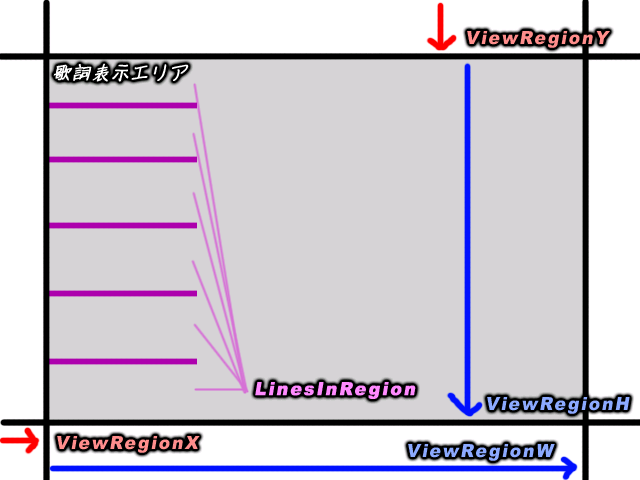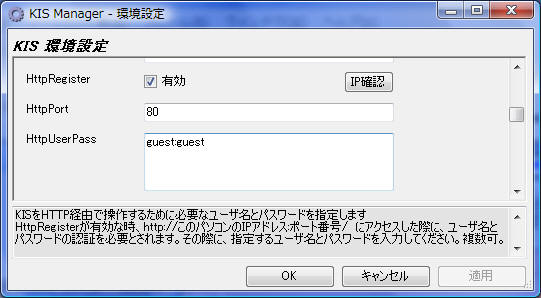目次
高度設定について
KISには、いろいろな設定オプションが存在します。ここでは、難易度の高い設定と、操作頻度の低い設定項目を解説します。
本頁で、設定といった場合は、KIS Managerの「設定を開く」から設定するものとします。
画面枠設定
画面枠設定とは、歌詞エリアの範囲を決定するものです。
これは、主に、モニタの非表示領域に歌詞が入らないようにするための機能ですが、歌詞表示の仕方をある程度コントロールできるため、 いろいろ面白いこともやろうとすればできるかもしれません。
ViewRegionX,ViewRegionY,ViewRegionW,ViewRegionH,LinesInRegion で指定します。
だいたいこのような感じで、歌詞表示エリアが設定されます。この歌詞表示エリアを、LinesInRegion個に分割したそれぞれの行に、歌詞を表示します。ただし、LinesInRegionは、6であることを推奨します。 (実際には、指定した値よりもさらに余裕を持って位置決定は行われます)
注意: 解像度を変更していたとしても、ViewRegionは、解像度が640x480 とした際の数値を入力しなければなりません。
高度なHTTP設定
子機を用いるためのKISの設定は、子機の項目で説明しましたが、ここではさらに踏み入って説明します。
IP確認ボタンを押すと、該当PCのネットワークインタフェースごとに、アドレスが表示されます。
HttpRegister を有効にすると、HTTPサーバが立ち上がり、待機します。
その際に、待ち受けるポートを、HttpPortで指定できます。よく分からなければ、80のままでかまいません。
なお、既に、該当ポートが使用されていたりするなどで、HTTPサーバが起動できなかった場合は、KISの起動時の起動チェックで失敗と出るので、確認してください。
HttpUserPass で、HTTPサーバに接続した際に聞かれる認証ユーザ名とパスワードを設定できます。
これは、今後、ユーザを利用した予約システム等の実装を行った際に利用する予定です。
動画レンダラ設定
DefaultRenderer及びAssRenderer で設定します。
設定項目は、SampleGrabber,VMR9_WL,VMR9_RL があります。DefaultRendereは、標準で使用するレンダラです。普通はここで指定したレンダラを使用します。
AssRendererは、ASS再生時に利用するレンダラです。ASS再生時にVSFilter噛ましたいときに使用します。
で、レンダラとは、いったい何者かというと、動画を奪ってくる仕組みのことです。
KISでは、動画を、DirectShow経由で取得し、その画像をSystem4.0に入れています。
その方法を複数から選択できるわけです。
SampleGrabber
標準のレンダラ。高速。しかし、フィルタによっては、動かなくなる。ffdshowの設定で、「ピクセルのアスペクト比を出力メディアタイプに設定する」を変更しないといけないのは、ffdshowの結果を、このレンダラで取得するため。
VMR9_WL とりあえず動作用のレンダラ。
低速かつ性能が悪い。フィルタが挟まってSampleGrabberで動かない動画でも、これなら再生できる。しかし、合成の品質が悪い過ぎるため、とりあえず動けば良いや的な用途としか使えない。
VMR9_RL 有能だが激しく重いレンダラ。
DirectX9世代以降のGPUを搭載したパソコンなら大丈夫だが、そうでなければ使い物にならない。DirectX9世代以降でもSampleGrabberよりは重い。間にフィルタだが挟まっていても動く。最終兵器。ASSレンダラの標準。
まぁ、基本的に、SampleGrabberを使えば問題ない。動かない場合は、VMR9_RLにしてみて、どうしようもなければ、VMR9_WLにすればよい。
動画拡大縮小品質設定
ResizeQualityで設定する。
標準は、0。推奨は、1。
結構CPUパワーを取るが、動画で見る限り、ちょっとしか影響は無い。
CPUがあまっていれば、1にすればよい。
歌詞描画設定
TextOutMethodで指定します。
設定項目は、TXOAA,TXONA,OUTLINE,SACTがあります。
普通は、TXOAAで問題ありません。どういう設定かといいますと、歌詞を表示する文字の描画方式です。
高速性と、設定項目の有効性がかかわります。
TXOAA
標準の描画形式。
TeXtOut with Anti Aliasing一番重たいですが、大きな解像度でしかあまり分かりません。
アンチエイリアスがかかります。全てのフォント設定が適用されます。TXONA ギザギザな描画形式。
TeXtOut Not Anti Aliasing軽め。TXOAAのアンチエイリアスをかけなくしたバージョン。
全てのフォント設定が適用されます。
OUTLINE 中途半端な描画形式。
getglyphOUTLINE軽め。アンチエイリアスかかります。
Fontのみ有効。Bold,Italic,Wideは無効。SACT 互換的な描画形式。
SACT軽め。アンチエイリアスかかります。
全てのフォント設定は無視されます。ほとんどの場合、TXOAAで問題ありません。
インデキシング設定
大量の楽曲データが存在する場合、読み込みに長く時間がかかるようになります。たとえばエラーで落ちたりした際には、再度長時間ロード待ちをしなければならなくなります。そこで、楽曲のデータを保存しておく(インデックスをセーブする)ことで、再ロード時間を短縮することができます。500件を超えてくると、有効性が出てきます。
SaveIndexing を有効にします。
ただし、保存されたインデックスがある場合、それを読み込むようになるため、新しくデータを追加したり、KaraokePathを変更する場合には、インデックスデータを削除しなければならなくなります。これは、「ツール」の「インデックスのクリア」から行います。
ニコニコ透過度
nicoAlphaで設定します。
まぁ、180くらいが一番良いでしょう。
ニコニコいらないってときは、0にします。
ワイプフェッチ設定
WipeFetchで設定します。
ついてる状態に慣れてください。すぐ気にならなくなって、便利になるので。
いやなら、無効にできます。
GUI設定
ShowFunctionMenu、ShowUpperMenuで、上下のバーを設定できます。
下のファンクションバーを消すには、ShowFunctionMenuを無効に。
上のマウス操作メニューを消すには、ShowUpperMenuを無効にします。下のメニューを消しても、ファンクションキーは使えます。見えないだけで。
上のメニューを無効にしたさいに、予約画面等を出したいときは、Ctrl+F9で出ます。
GlassWindowで、ガラス上の表示メニューを設定します。
非常に重いパソコンの場合、無効にすると、再生開始時などがちょっと良くなります。
FPS設定
FpsLimitで設定します。
普通は、60で良いです。
しかし垂直同期をとってないので、最高画質にしたいときは、0にしてください。CPUの消費を抑えたい場合は、30にしてください。
ボリュームメータ設定
VolumeViewで指定します。
普通は、1です。falseでなくなります。0という怪しいものもあります。
有効であるときに、これが表示される曲は、動的な音声処理(歌声除去等)が可能な曲です。
音量確認の効果もあるので、付けておいたほうが良いと思います。
普通の、1。よくあるボリュームメータ。
怪しい0。ギザギザして気持ち悪い。
ボリューム自動調整設定
AutoVolumeControlで設定します。
通常は楽曲のボリュームはエンコード時に作成者のほうで揃えるべきなのですが、たまにボリュームレベルの低い曲が含まれている場合の対策をおこないます。これによりボリュームレベルを最大で3倍まで自動で引き上げます。これによるデメリットは曲の再生開始時にフェードインする場合のフェードが一定音量で聞こえることがあります。ただし、この機能は、音声加工が有効な場合のみ(レベルメータが表示される)使用します。
ランダム再生設定
RandomAutoPlayで設定します。
未再生になると、適当に何か流し始めます。
もうちょっとお利口にしたい。
時間調整設定
DefaultTimeFixとConvertedTimeFixで設定します。
KISは、歌詞ファイルのほうで指定が無くても、少しだけ早めに歌詞表示のタイミングを調整します。
ここでは、それを調整できます。ConvertedTimeFixは、convertedタグに何か入っていれば(付属のコンバータでコンバートしたデータならば)、これにしたがって調整します。普通はここは0でよいです。
DefaultTimeFixは、それ以外の場合の調整です。ここはKISのデフォルトでは、-250となっています。
待機時間設定
NonWaitModeで設定します。
設定すると、曲再生前の、予約確認(黄色の画面)の表示がなくなり、歌詞が曲の先頭からはじまっていても、一時停止せずにいきなり、流し始めます。せっかちな人向きですが、一息もつけないので、オススメしません。
音声エフェクタ
AudioEffecterで設定します。
歌声除去、ピッチ変更、ボリュームメータ、自動ボリューム調整などの音声系のすべての機能を管理するエフェクタを無効にできます。
基本的に有効で問題ないはずですが、一部環境でどうしても落ちる場合には、0の無効にしてみてください。毎回解放と簡易解放は、簡易解放で問題ないはずです。
デバッグ設定
DebugModeで設定します。
これを設定すると、ログファイルが、Exe\SaveData\trace.logに出力されます。コンバートデータを使う際には、チェック入れておくと、止まった際に、後で止まったファイルの確認が(比較的)しやすくなります。
<< 戻る 進む >>
初めに戻る
Developed using Alicesoft System4.0